Как добавить комиссию в кассу WooCommerce
Опубликовано: 2021-01-30Вы хотите добавить дополнительные сборы к оплате? Это руководство покажет вам различные способы добавления комиссий к оформлению заказа WooCommerce и максимизации вашего дохода.
Если вы управляете интернет-магазином, вам может потребоваться взимать с покупателей дополнительную плату во время оформления заказа. Например, вам может потребоваться включить сборы за отгрузку и доставку, сборы за способ оплаты и т. д. Хорошей новостью является то, что WooCommerce обеспечивает большую гибкость и позволяет настраивать и добавлять эти сборы в ваш интернет-магазин. В этой статье мы покажем вам, как добавить комиссию в кассу WooCommerce .
Прежде чем мы рассмотрим различные варианты, давайте копнем немного глубже и проанализируем, когда имеет смысл взимать с пользователей дополнительную плату.
Когда добавлять комиссию в кассу WooCommerce?
Может быть много ситуаций, когда вам нужно добавить комиссию во время оформления заказа. Вот некоторые из наиболее распространенных:
я. Плата за обработку
Сборы за обработку — это дополнительные сборы, которые вы включаете, когда товары, которые вы должны доставить, считаются хрупкими или хрупкими. К ним относятся продукты, которые можно легко повредить и которые необходимо перемещать с особой осторожностью. Как правило, они имеют специальную упаковку. Поэтому, если вы продаете этот тип продукта, вы можете добавить дополнительную плату, чтобы защитить эти специальные предметы и предотвратить их повреждение во время доставки.
II. Экспресс-доставка
Когда покупатель покупает товар в интернет-магазине, доставка занимает определенное время в зависимости от того, куда должен быть доставлен товар, и от компаний, которые для этого использует магазин. Однако в некоторых случаях может потребоваться немедленная доставка продуктов, поэтому некоторые службы доставки предлагают быструю или круглосуточную доставку за дополнительную плату. Если это то, что может заинтересовать ваших пользователей, вы можете предложить это в своем магазине.
III. Регионы доставки
Несмотря на то, что интернет-магазины могут доставлять товары по всему миру, стоимость доставки может варьироваться от страны к стране или даже от штата к штату внутри страны. Вот почему имеет смысл взимать разные сборы за доставку в зависимости от того, куда вам нужно доставить товары . Например, если у вас есть магазин в Нью-Йорке, вы можете предложить бесплатную доставку в Нью-Йорке, но взимать небольшую плату за доставку в другие города США и более высокую плату за доставку за границу.
IV. Платежные шлюзы
Плата за платежный шлюз или комиссия за транзакцию также являются одной из дополнительных комиссий, которые вам, возможно, придется добавить во время оформления заказа. С ростом использования онлайн-платежей некоторые платежные сервисы взимают комиссию за каждую транзакцию, которую они облегчают. Таким образом, вам может потребоваться перевести все или часть этих комиссий своим клиентам в зависимости от способов оплаты, которые вы принимаете в своем интернет-магазине.
v. Налогооблагаемая сумма
Некоторые интернет-магазины включают налог в цену товара, а другие нет. Если вы относитесь ко второй группе, вам может понадобиться возможность рассчитать и добавить налог во время оформления заказа. Кроме того, налоговые ставки могут варьироваться от страны к стране и даже иногда от штата к штату, поэтому добавление налогового сбора во время оформления заказа может быть хорошим вариантом.
Как добавить комиссию в кассу WooCommerce
Есть 3 способа добавить дополнительные сборы к оплате WooCommerce:
- Из WooCommerce
- Использование плагина
- Программно (через код)
Каждый из этих методов имеет свои плюсы и минусы и выполняет свою работу, поэтому выберите тот, который лучше всего соответствует вашим потребностям и навыкам.
1. Добавьте комиссию в кассу WooCommerce из WooCommerce.
Чтобы добавить дополнительные расходы непосредственно через WooCommerce, убедитесь, что вы правильно настроили WooCommerce.
После этого на панели управления WordPress перейдите в WooCommerce > Настройки и откройте вкладку Доставка . Затем нажмите «Добавить зону доставки» .
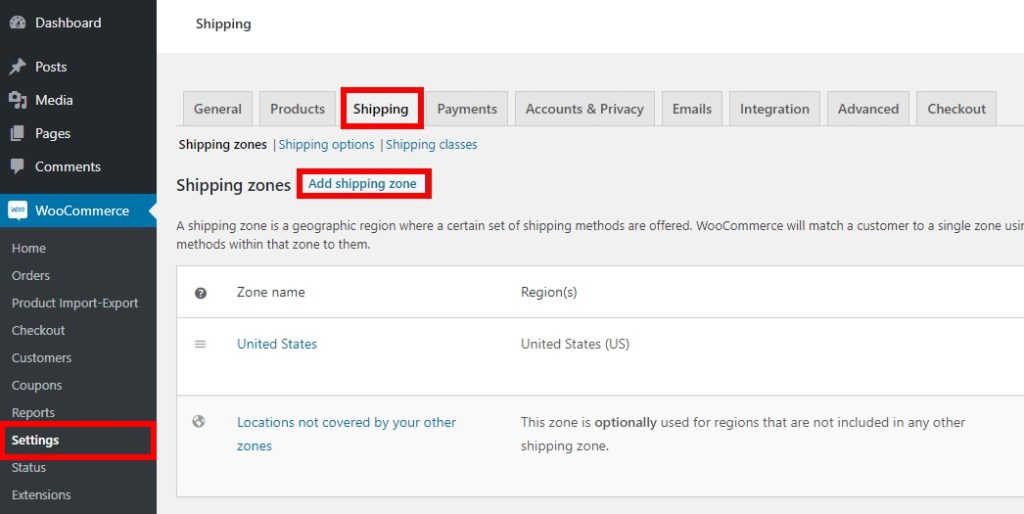
Здесь вы можете добавить зоны доставки, указав их названия, регионы и способы доставки. Введите название зоны и регионы, которые вы хотите создать, а затем нажмите Добавить способ доставки .
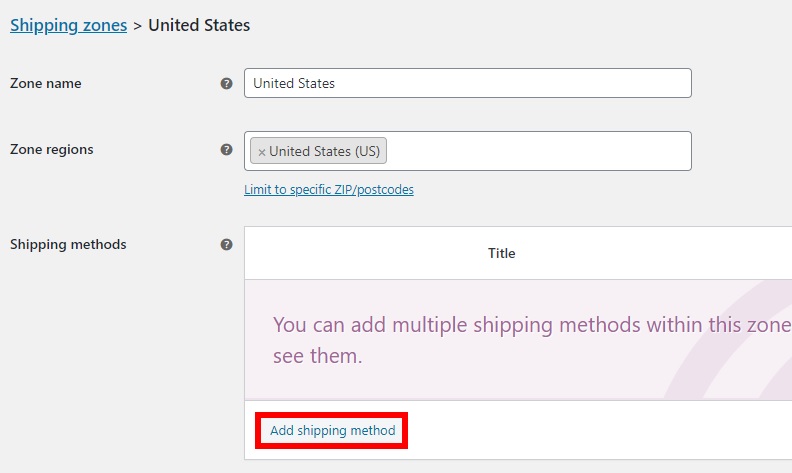
Здесь вы можете добавить три типа способов доставки:
- Фиксированная ставка
- Бесплатная доставка
- Местный пикап
Поскольку мы собираемся добавить дополнительные сборы, мы выберем фиксированную ставку. После выбора нажмите Добавить способ доставки .
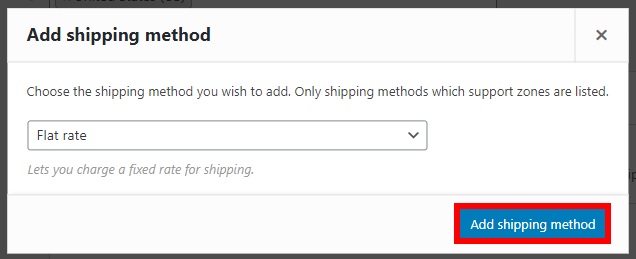
Теперь пришло время добавить стоимость доставки. Нажмите « Изменить » под только что созданным способом доставки.
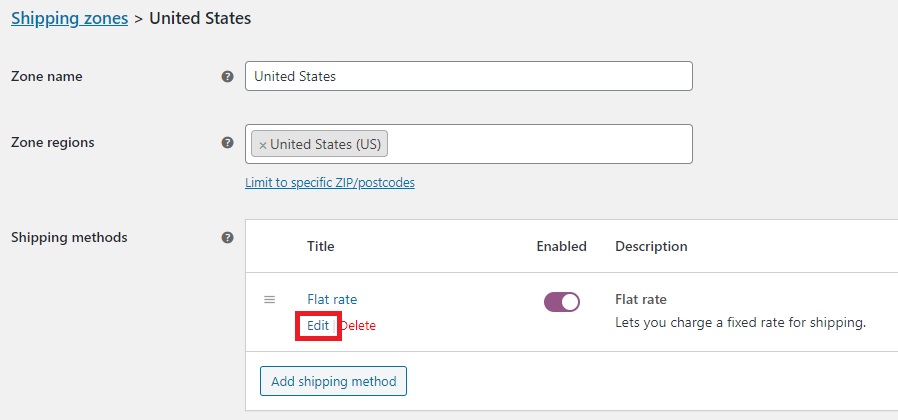
Вы увидите новый экран, где вы можете изменить название метода, налоговый статус и стоимость доставки. Просто добавьте желаемую стоимость доставки и не забудьте сохранить изменения.
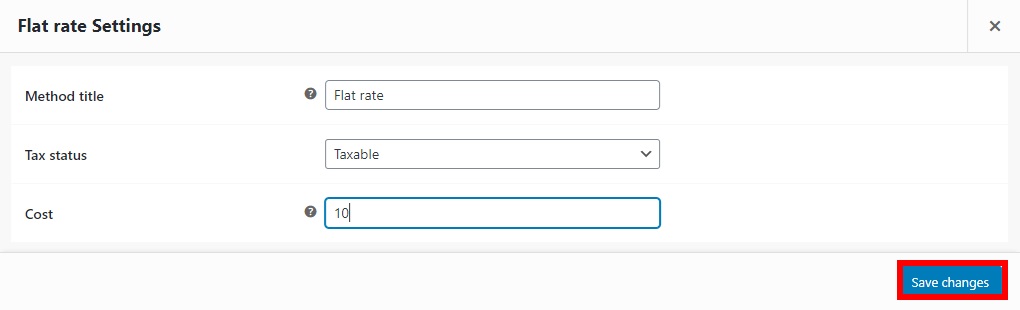
Теперь давайте посмотрим на переднюю часть. Когда клиент покупает товар и доставка осуществляется в США, вы взимаете с него плату за доставку в размере 10 долларов США, как показано ниже.
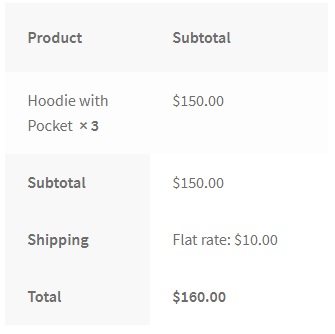
На вкладке « Доставка » вы также можете добавить различные тарифы и способы доставки для определенной зоны доставки, а также включить или отключить способы доставки в зависимости от ситуации. Кроме того, вы можете добавить больше зон доставки и взимать разные тарифы для каждой из них, чтобы лучше управлять ценами и способами доставки в вашем интернет-магазине.
Добавление комиссий с настройками WooCommerce по умолчанию очень просто, но не предоставляет много опций и функций. Итак, если вы хотите больше гибкости при добавлении комиссий в кассу WooCommerce, вы можете использовать плагин.
2. Добавьте комиссию в кассу WooCommerce с помощью плагина
Checkout Manager для WooCommerce — один из лучших плагинов для настройки и добавления дополнительных комиссий к оплате. Это дает вам больше контроля и возможностей для включения полей, чем стандартные настройки WooCommerce. Точно так же он также имеет условную логику, которая может очень помочь в создании более сложных ситуаций. В этом процессе мы покажем вам, как добавлять дополнительные сборы как с условной логикой, так и без нее.
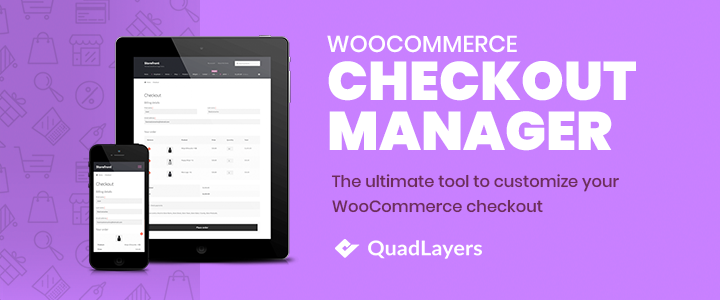
Чтобы начать использовать этот плагин, вам необходимо его установить. Итак, на панели инструментов WordPress перейдите в « Плагины»> «Добавить новый» и найдите Checkout Manager for WooCommerce . Нажмите « Установить сейчас» , а затем « Активировать », чтобы завершить настройку.
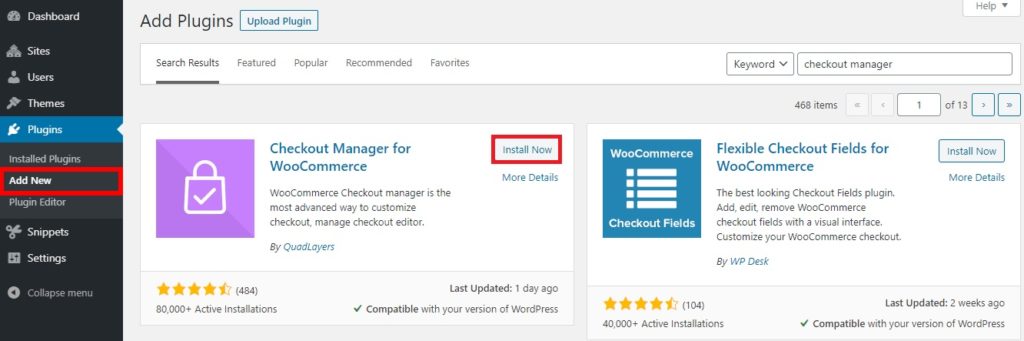
Теперь перейдите в WooCommerce > Checkout и откройте под ним вкладку Billing . Вы увидите несколько полей для выставления счетов, которые вы можете включить или отключить для оформления заказа. А пока давайте нажмем « Добавить новое поле ».
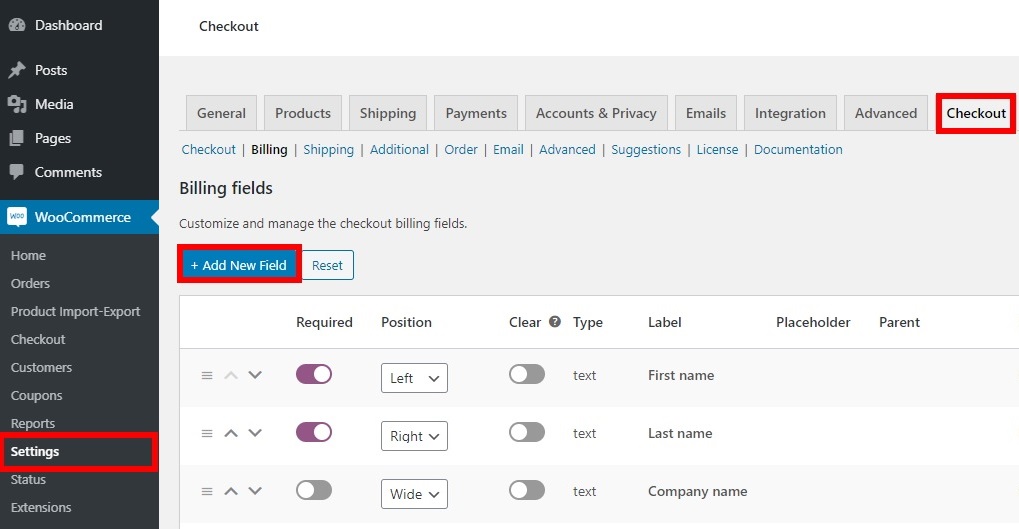
Теперь вы сможете выбрать параметры поля, которые хотите добавить в новое поле. Здесь вы можете создать поле любого типа. Давайте посмотрим, как добавить дополнительные сборы с условной логикой и без нее.
2.1. Добавить дополнительные сборы без условной логики
Добавление полей для дополнительных сборов без условной логики довольно просто. Например, давайте создадим поле, чтобы покупатели могли выбрать быструю доставку при оформлении заказа. Мы будем использовать для этого простые переключатели, но вы можете использовать другие параметры поля в зависимости от ваших потребностей.
Это параметры, которые мы выбрали в Checkout Manager, чтобы добавить опцию быстрой доставки.
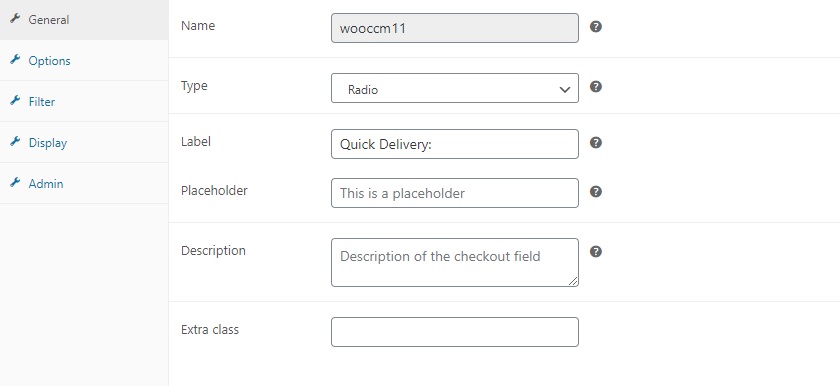
После того, как вы ввели данные, перейдите в « Параметры », добавьте поля и введите цену, которую вы хотите взимать за быструю доставку. Затем сохраните изменения.
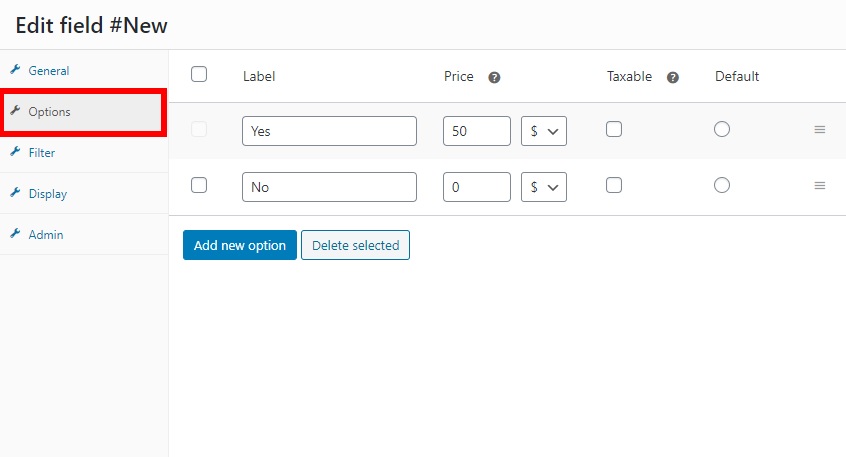
Дополнительная плата будет добавлена к общей сумме, когда клиенты выберут « Да » в разделе «Быстрая доставка». Кроме того, в разделе «Ваш заказ» вы увидите название и сумму дополнительной платы, чтобы клиенты могли получить разбивку цены.
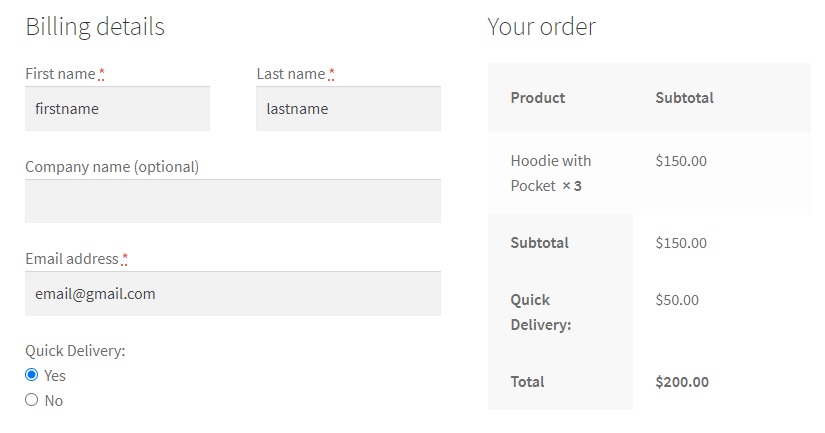
Теперь давайте воспользуемся условной логикой для создания более сложного примера.
2.2 Добавление дополнительных комиссий с помощью условной логики
Когда мы создаем условную логику, это означает, что условное поле будет выполнять определенное действие, если условие выполнено или истинно, но сделает что-то еще, если условие не выполнено или ложно .
Несмотря на то, что это может стать довольно сложным, если есть много условий, Checkout Manager упрощает добавление дополнительных комиссий к оформлению заказа WooCommerce с помощью условной логики. Для этого вам нужно создать родительское поле и дочернее поле. Для получения дополнительной информации о том, как это сделать, ознакомьтесь с нашим руководством по добавлению условных полей в кассу.
В следующем примере мы добавим плату за особую обработку во время доставки. Если клиент хочет особого обращения, на продукт будет помещен ярлык «Хрупкое». Кроме того, мы будем использовать условную логику, чтобы добавить две разные надбавки: одну для товаров «Очень хрупкие», а другую — только для товаров «Хрупкие».
Создайте родительское поле
Во-первых, вам нужно создать родительское поле и ввести необходимые данные. Здесь мы добавим параметры поля для специальной обработки.

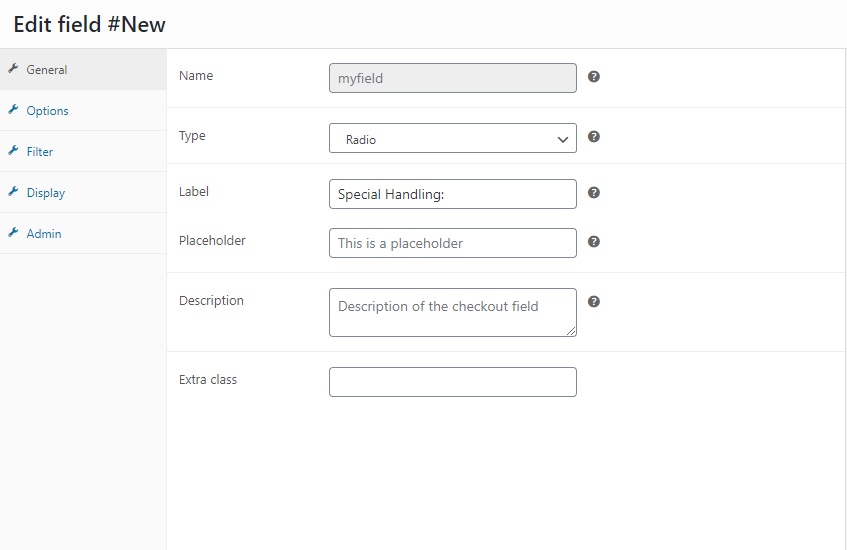
Затем перейдите в « Параметры » и добавьте необходимую информацию, чтобы добавить сборы, когда покупатели выбирают вариант «Специальная обработка». После этого сохраните изменения.
Создайте дочернее поле
Теперь вам нужно создать дочернее поле с условной логикой. Нажмите « Добавить новое поле» и введите данные для вашего дочернего поля. В этом случае дочернее поле – это надбавка за хрупкие предметы.
Чтобы использовать условную логику, установите флажок, чтобы активировать условную логику в правой части экрана. Затем выберите родительское поле, которым в данном случае является « Специальная обработка: ». Поскольку хрупкий заряд можно использовать только тогда, когда клиент хочет особого обращения, выберите « Да » для следующего варианта.
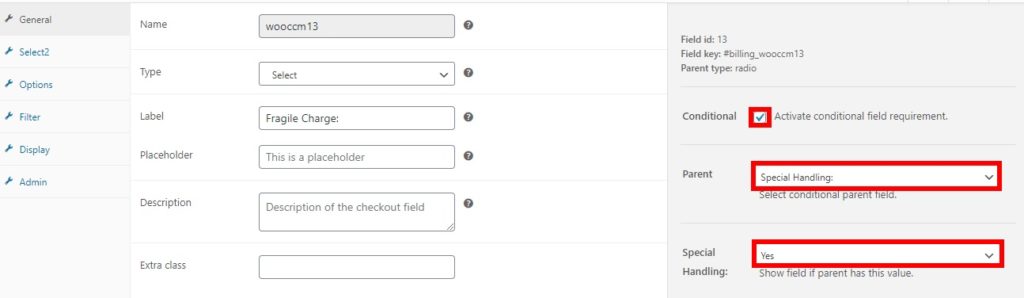
После этого перейдите в « Параметры » и добавьте параметры, чтобы определить, должен ли тег быть очень хрупким или просто обычным. После этого добавьте необходимые комиссии для обоих вариантов и сохраните изменения.
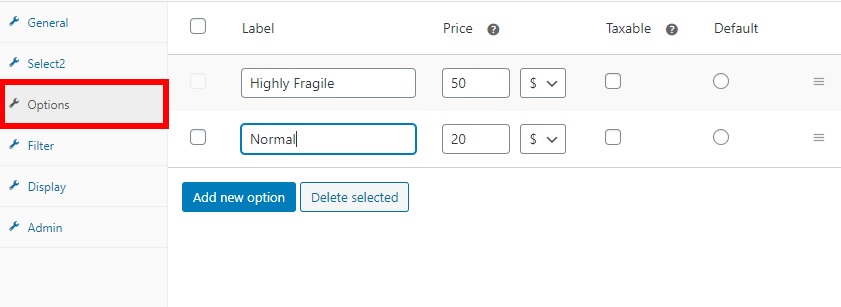
Вот и все, вы только что добавили комиссию в кассу WooCommerce, используя условную логику! Отныне вы будете добавлять расходы за хрупкое имущество к общей сумме клиента, если он выберет вариант специальной обработки. Как вы можете видеть на изображении выше, пользователи могут четко видеть разбивку каждого компонента цены в своем заказе.
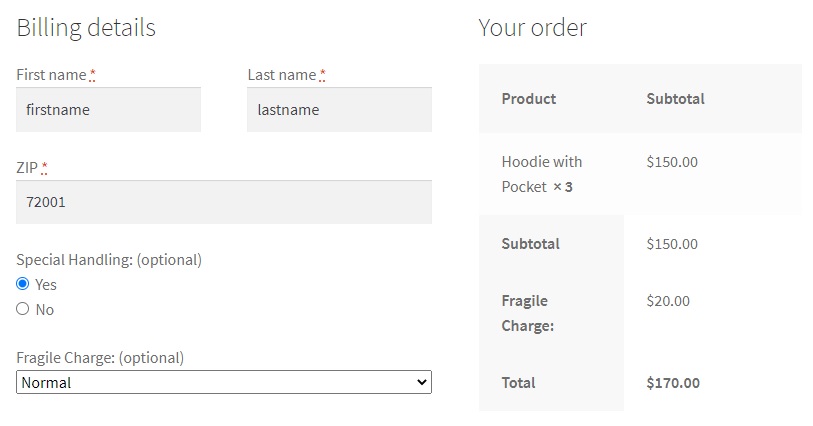
3. Добавление комиссий в WooCommerce Checkout программно
Использование кодов для настройки вашего магазина — это не для всех чашка чая, но это дает вам гораздо больше контроля над настройками вашего веб-сайта по сравнению с плагинами. Итак, если у вас есть навыки кодирования, вы также можете программно добавить комиссию к оплате WooCommerce.
Для этого вам нужно будет отредактировать файл functions.php , поэтому, прежде чем продолжить, мы рекомендуем сделать резервную копию вашего сайта. Редактирование этих файлов — деликатный процесс, и неправильная установка даже одного символа в коде может привести к поломке вашего веб-сайта. Кроме того, убедитесь, что вы используете дочернюю тему. Вы можете создать один или использовать любой из этих плагинов.
Чтобы получить доступ к файлу functions.php , на панели инструментов WordPress перейдите в раздел « Внешний вид» > «Редактор тем». Вы можете добавить туда фрагменты кода или использовать такие плагины, как Insert Headers and Footers или Code Snippets.
Мы можем добавить к кассе множество различных наценок. Здесь мы покажем вам несколько наиболее распространенных примеров, которые вы можете взять за основу, чтобы вывести оформление заказа на новый уровень.
3.1. Добавьте фиксированную комиссию в кассу
В большинстве случаев дополнительные сборы, которые мы добавляем на странице оформления заказа, являются фиксированными сборами. Например, экспресс-доставка и специальные сборы за обработку, которые мы видели раньше. Чтобы добавить этот тип надбавки, используйте следующий код и отредактируйте необходимый текст для имени поля. В нашем случае мы назовем это « Дополнительная плата», и комиссия составит 5 долларов США.
add_action ( 'woocommerce_cart_calculate_fees' , функция () { если ( is_admin () && ! определено ( 'DOING_AJAX' )) { возврат ; } WC ()- > cart- > add_fee ( __ ( 'Дополнительная плата' , 'txtdomain' ), 5 ); });
С помощью этого кода фиксированная плата в размере 5 долларов США, называемая дополнительной платой, будет автоматически добавлена к общей сумме на странице оформления заказа.
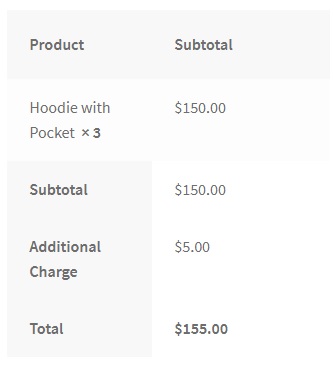
3.2. Добавить процентную комиссию
Хотя большинство сборов, добавляемых во время оформления заказа, являются фиксированными, некоторые из них могут основываться на процентах, таких как налоги и сборы платежных шлюзов. Если вы хотите добавить что-то подобное в свой интернет-магазин, вам будет полезен следующий код. В этом случае мы добавим налог в размере 5% к общей стоимости заказа (товары + доставка).
add_action ( 'woocommerce_cart_calculate_fees' , функция () { если ( is_admin () && ! определено ( 'DOING_AJAX' )) { возврат ; } $процент = 0,04 ; $percentage_fee = ( WC ()-> корзину -> get_cart_contents_total () + WC ()-> корзину -> get_shipping_total ()) * $percentage ; WC ()-> корзину -> add_fee ( __ ( 'Налог' , 'txtdomain' ), $percentage_fee ); });
Теперь, после добавления этих кодов в файлы темы, дополнительная плата будет автоматически рассчитываться с заданным процентом. Затем комиссия будет добавлена к общей сумме ваших клиентов во время оформления заказа, что составляет 4% от общей суммы. В этом случае сумма налога округляется до десятичного значения.
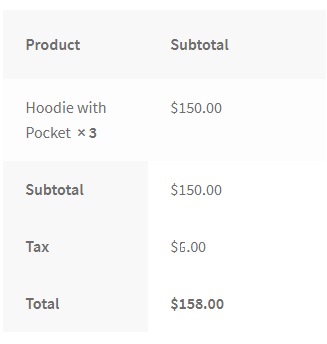
3.3. Добавить фиксированную плату к определенным продуктам
Еще один интересный вариант — добавить фиксированную плату к определенным продуктам. Например, если у вас есть продукты, требующие специальной обработки или доставки, вы можете автоматически добавить к ним специальную плату. Если это ваш случай, вы можете использовать следующий скрипт:
/* Добавить комиссию к конкретному продукту*/
add_action('woocommerce_cart_calculate_fees', 'add_fees_on_ids');
функция add_fees_on_ids() {
если (is_admin() && !defined('DOING_AJAX')) {возврат;}
foreach(WC()->cart->get_cart() as $item_keys => $item) {
if(in_array($item['product_id'], fee_ids())) {
WC()->cart->add_fee(__('Дополнительная плата'), 10);
}
}
}
функция fee_ids() {
возвращаемый массив (652 645 625);
}В этом примере мы добавляем фиксированную плату в размере 10 долларов США, когда пользователь добавляет продукты с идентификаторами 652, 645 и 625. Просто возьмите код за основу и настройте комиссию, которую вы хотите взимать, и идентификатор продуктов, которые вы хотите применить. это к.
Вывод
В целом, добавление дополнительных комиссий к кассе может быть полезным в разных ситуациях:
- Экспресс-доставка
- Специальные возможности обработки
- Сборы за способ оплаты
- Стоимость доставки в зависимости от страны или региона
- налог
Независимо от типа дополнительных сборов, которые вы добавляете, убедитесь, что они понятны клиентам. Скрытые платежи являются одной из основных причин отказа от корзины, поэтому мы рекомендуем вам быть прозрачными в отношении ваших сборов.
В этом уроке мы показали вам 3 разных способа добавить комиссию к оплате WooCommerce:
- Из WooCommerce
- С плагином
- Программно
Какой из них лучше для вас? По-разному. WooCommerce позволяет вам включать дополнительные сборы, но по умолчанию, но имеет очень ограниченные возможности, когда дело доходит до добавления полей и параметров. Если вам нужна большая гибкость для добавления комиссий с большим количеством полей и условной логикой, но без использования кода, Checkout Manager для WooCommerce — отличная альтернатива. Это бесплатный плагин, который поможет вам настроить кассу и вывести ее на новый уровень.
В качестве альтернативы, если вам нужна гибкость, но вы не хотите устанавливать какой-либо плагин, вы можете настроить свой интернет-магазин с помощью кода. Это предоставляет вам множество вариантов и позволяет вам делать практически все, что вам нужно, но вам нужны навыки кодирования.
Для получения дополнительной информации о том, как улучшить оформление заказа, ознакомьтесь с некоторыми из этих руководств:
- WooCommerce Checkout — полное руководство
- Лучшие плагины для оформления заказов WooCommerce
- Как настроить страницу оформления заказа WooCommerce
Были ли у вас проблемы с добавлением дополнительных комиссий при оформлении заказа в вашем магазине? Дайте нам знать в комментариях ниже!
